电脑显示无 internet 访问权限?只需几个步骤解决!使用电脑时遇到无 internet 访问权限的困扰?不要担心!php小编小新为您准备了一份详尽的指南,提供简单易行的解决方法。通过以下步骤,您可以轻松解决此问题,恢复稳定的网络连接。请继续阅读下面的详细内容,了解解决电脑显示无 internet 访问权限的综合方案。
电脑显示无internet访问权限解决方法
1,首先,按下“win+r”热键打开运行窗口,然后输入“gpe.msc”点击确定,
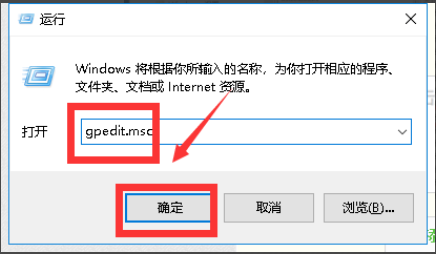
2,进入组策略后,依次点击“计算机配置”——>“管理模板”,如下图所示
点击下载“”;
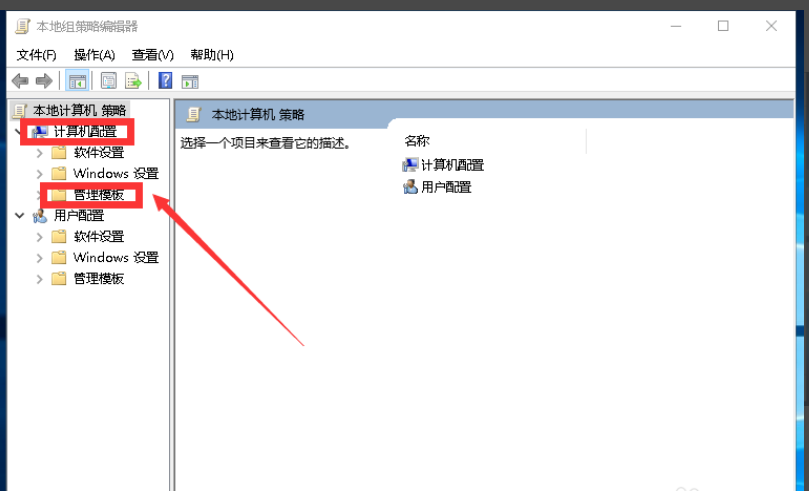
3,展开“管理模版”,找到“系统”,如下图所示
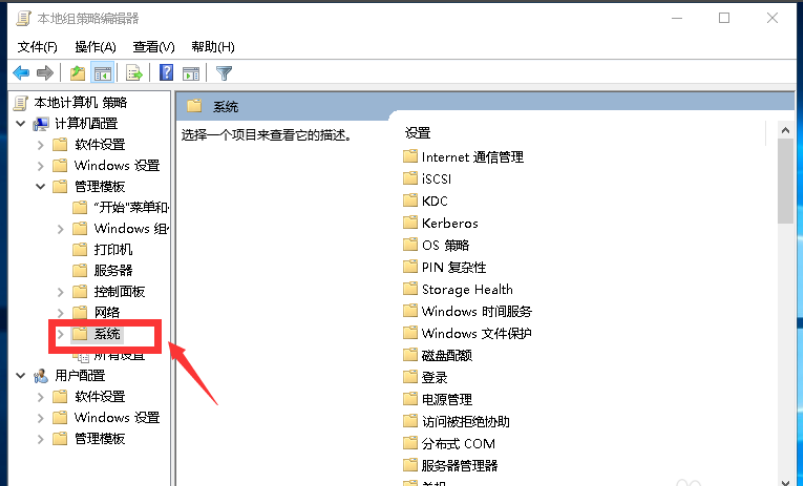
4,点击“系统”找到了Internet 通信管理,继续展开,进入Internet 通信管理选项双击,找到关闭 Windows 网络连接状态指示器活动测试,点击组策略设置,如下图所示
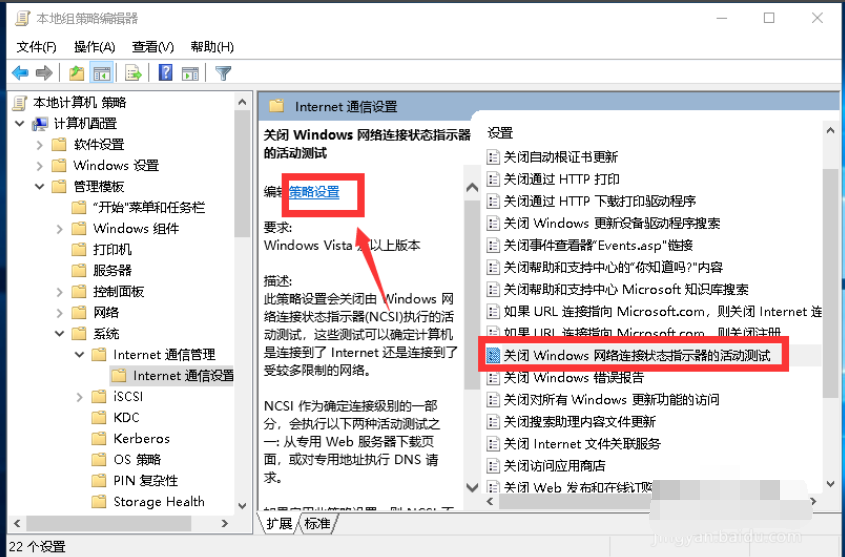
5,选择已启用,然后点击应用按钮,如下图所示
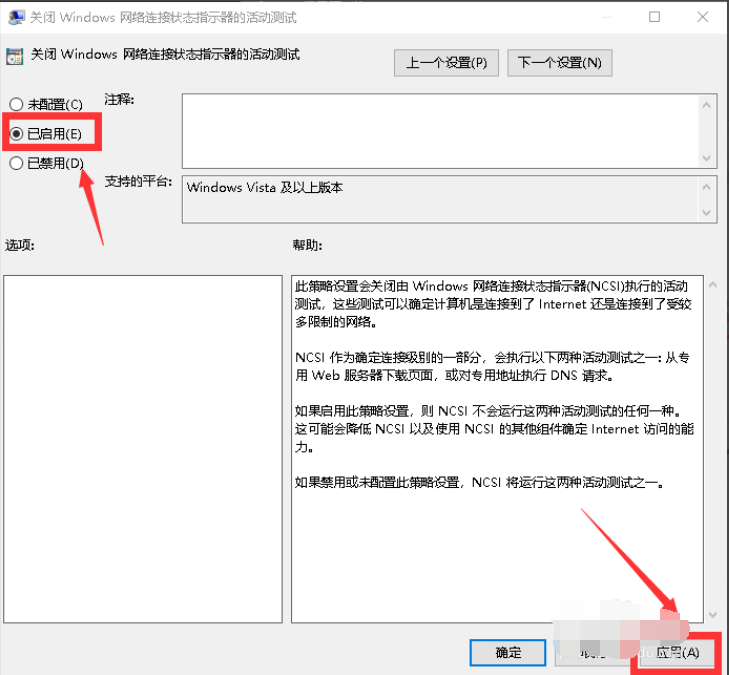
6,如果不行,继续打开网络设置中心

7,进入网络属性,选择属性按钮,如下图所示
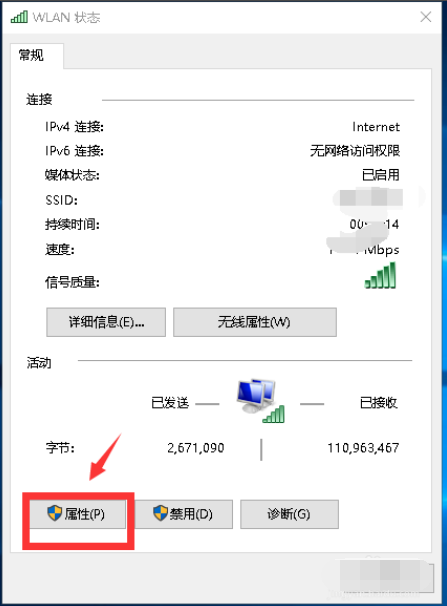
8,勾选ipv4协议,选择属性,如下图所示
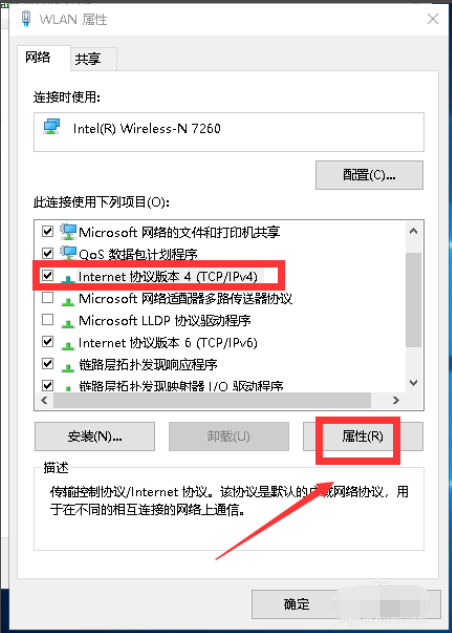
9,将IP地址和DNS都设置为自动配置,点击确定按钮 ,如下图所示

以上就是电脑显示无internet访问权限怎么办的详细内容,更多请关注有卡有网。




